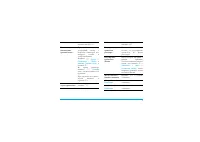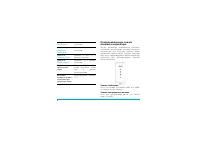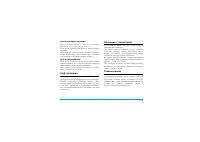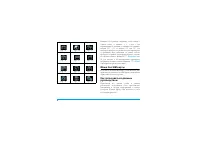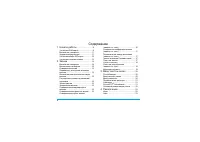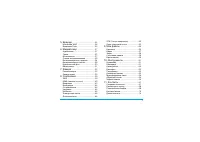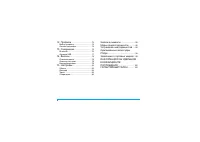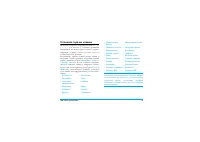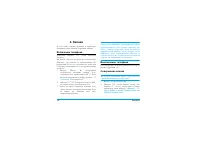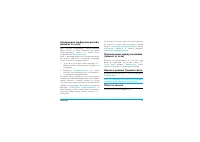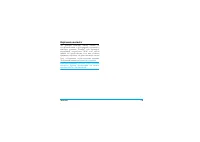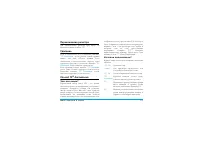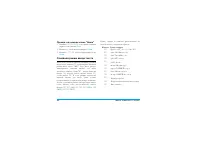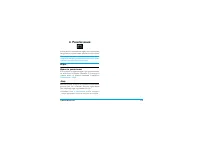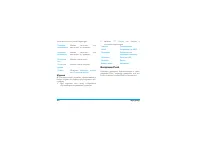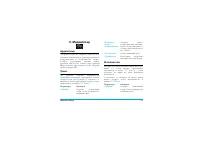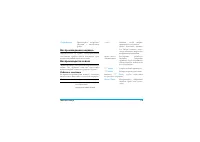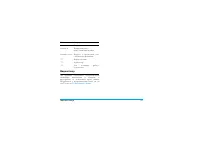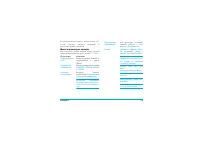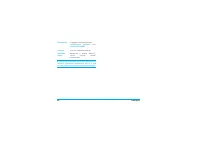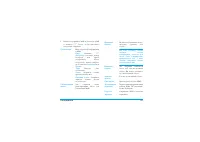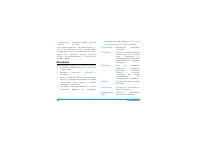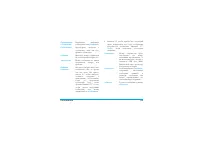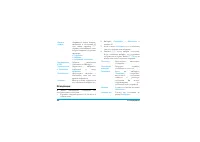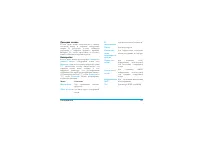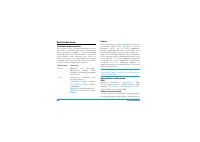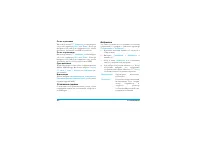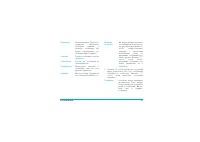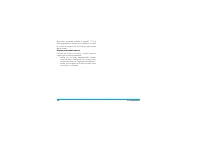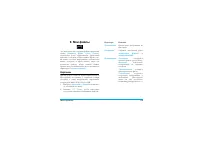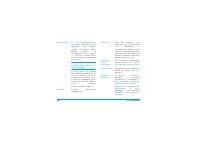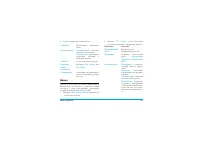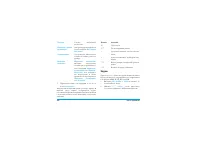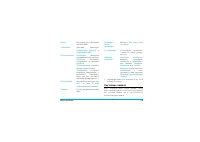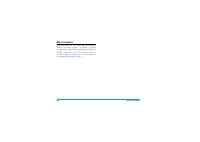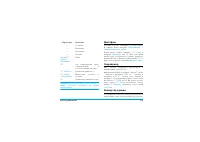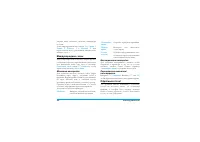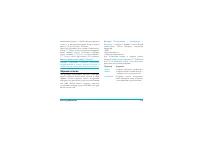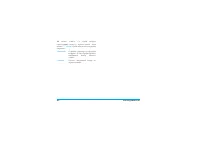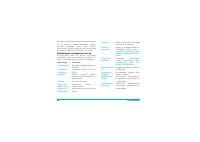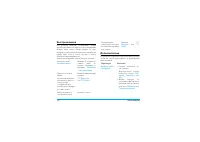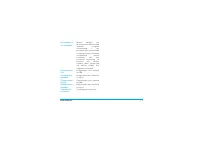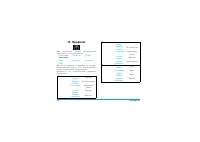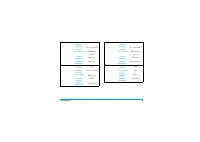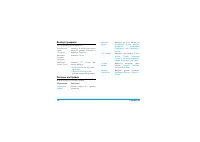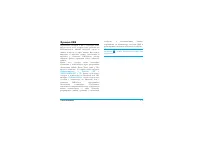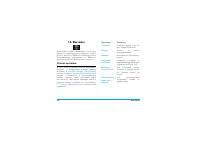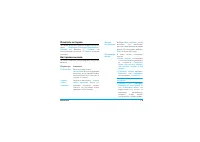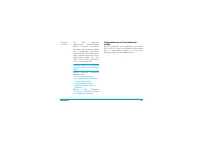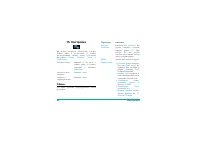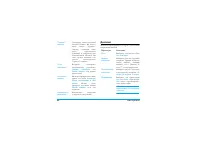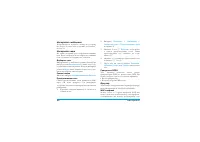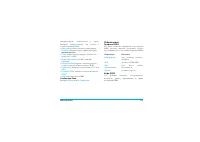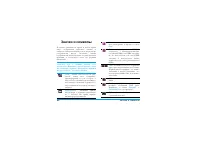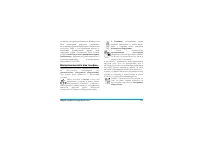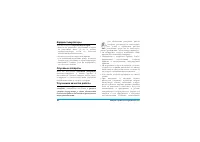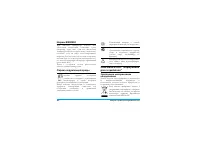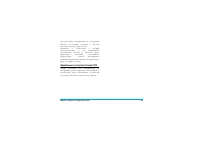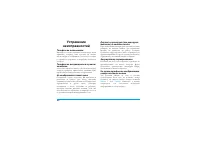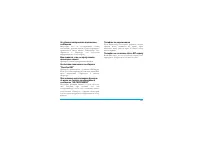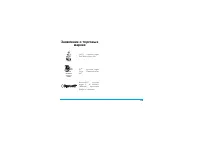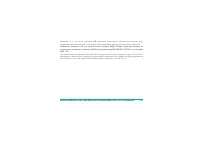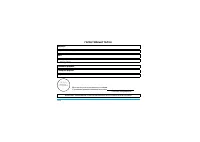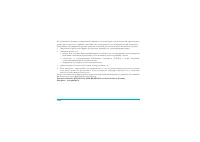Смартфоны Philips Xenium 9@9q - инструкция пользователя по применению, эксплуатации и установке на русском языке. Мы надеемся, она поможет вам решить возникшие у вас вопросы при эксплуатации техники.
Если остались вопросы, задайте их в комментариях после инструкции.
"Загружаем инструкцию", означает, что нужно подождать пока файл загрузится и можно будет его читать онлайн. Некоторые инструкции очень большие и время их появления зависит от вашей скорости интернета.
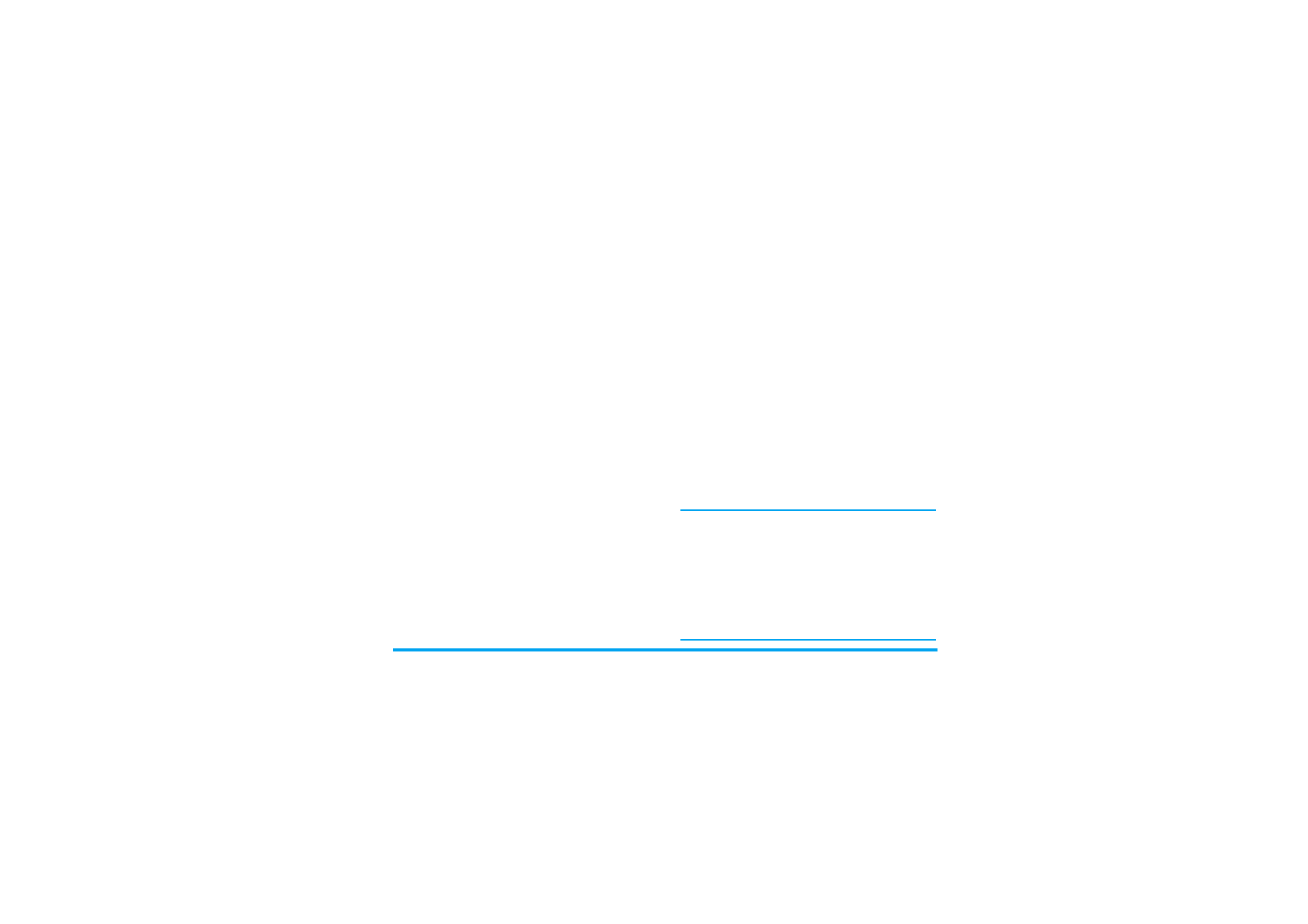
Браузер
25
Чтобы
добавить
новую
закладку
:
Чтобы
отредактировать
закладку
:
Ввод
адреса
Введите
веб
-
адрес
и
нажмите
L
или
,
,
чтобы
подключиться
,
нажмите
R
Назад
,
чтобы
вернуться
на
предыдущую
веб
-
страницу
.
Настройки
Это
меню
позволяет
конфигурировать
настройки
сети
и
веб
-
браузера
.
В
вашем
телефоне
могут
быть
предварительно
заданы
настройки
определенного
сетевого
оператора
.
Если
вы
абонент
сетевого
оператора
,
можете
сразу
же
начинать
пользоваться
WAP-
браузером
.
В
противном
случае
вам
надо
настроиться
заново
.
Philips
признает
за
собой
право
не
давать
каких
-
либо
предварительных
уведомлений
,
как
и
не
брать
на
себя
ответственность
за
любые
сбои
в
результате
изменения
настроек
вами
или
вашим
оператором
,
или
изменений
адреса
и
контента
WAP
интернет
-
провайдером
контента
.
За
свежими
сведениями
обращайтесь
к
своему
сетевому
оператору
и
интернет
-
провайдеру
контента
.
Перейдите
в
меню
Закладка
Нажмите
,
для
входа
в
главное
меню
из
режима
ожидания
и
выберите
Браузер
>
Закладка
.
Выберите
Добавить
закладку
Нажмите
,
.
Добавление
новой
закладки
Введите
Адрес
и
Заголовок
новой
закладки
и
нажмите
L
Сохранить
.
Перейдите
в
меню
Закладка
Нажмите
,
для
входа
в
главное
меню
из
режима
ожидания
и
выберите
Браузер
>
Закладка
.
Выберите
Управление
закладками
Нажмите
+
или
-
и
нажмите
,
.
Выбор
закладки
,
которую
вы
хотите
редактировать
Нажмите
+
или
-
и
нажмите
,
.
Выберите
Редактировать
Нажмите
+
или
-
и
нажмите
L
Выбрать
.
Редактирование
закладки
Отредактируйте
Адрес
и
Заголовок
новой
закладки
и
нажмите
L
Сохранить
.